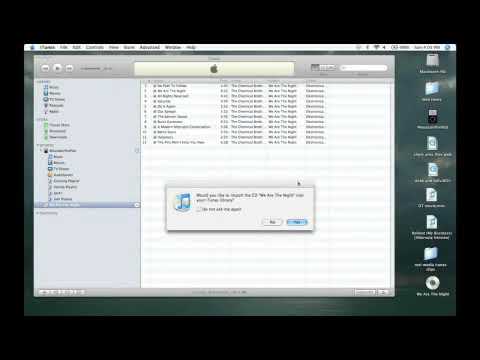Kompaktdisku mūzikas kolekcijas pievienošanu iTunes bibliotēkai var ātri veikt gan datorā, gan Mac datorā. Tas ļaus jums klausīties CD mūzikas kolekciju savā digitālajā mūzikas ierīcē. ITunes arī automātiski importēs visu kompaktdiska informāciju, piemēram, izpildītāja (-u) vārdu, albuma nosaukumu, celiņu nosaukumus un kompaktdiska žanru, lai organizētu un ērti meklētu mūzikas bibliotēku.
Soļi

1. solis. Atveriet savu iTunes programmu savā Mac vai personālajā datorā
Ja tiek prasīts atjaunināt uz jaunāko iTunes versiju jūsu Mac OS X vai Windows, atlasiet pogu "Atjaunināt" un ļaujiet programmai to darīt. ITunes var restartēt programmu, lai lietotu atjauninātos līdzekļus. Ja jums nav iTunes, varat bez maksas lejupielādēt un instalēt jaunāko versiju vietnē apple.com.

2. solis. Izvēlieties formātu, kādā vēlaties importēt mūziku no kompaktdiska savā iTunes bibliotēkā kā
- Operētājsistēmai Windows: iTunes programmas augšdaļā noklikšķiniet uz izvēlnes Rediģēt.
- Operētājsistēmā Mac OS X: iTunes programmas augšdaļā noklikšķiniet uz izvēlnes "iTunes".

3. solis. Atlasiet izvēlnē “Preferences”
Preferenču loga apgabalā "Vispārīgi" atlasiet pogu "Importēt iestatījumus", kas atrodas labajā pusē pie loga apakšas.
- Noklusējuma faila veids, ko izmanto Apple iTunes iestatījumos, ir AAC kodētājs. Šis faila veids nodrošina augstu skaņas kvalitāti ar mazāku faila lielumu.
- MP3 kodējums arī nodrošina augstu skaņas kvalitāti un ir labāka saderība ar citām ierīcēm, piemēram, digitālajiem mūzikas atskaņotājiem, taču šī opcija rada arī lielāku faila lielumu.
- AIFF un WAV faili ir ļoti lieli faili, kas tiek izmantoti īpašiem projektiem, piemēram, izmantošanai audio rediģēšanas programmatūrā.
- Izvēloties AAC kodētāja opciju, jūs iegūsit optimālu skaņas kvalitāti ar mazāku faila izmēru, ļaujot digitālajā mūzikas ierīcē izspiest vairāk mūzikas.

4. solis. Ievietojiet audio kompaktdisku, kurā vēlaties importēt mūzikas ierakstus, Mac vai datora CD diskdzinī
Programma iTunes automātiski meklēs interneta datu bāzē (CDDB), lai izgūtu audio kompaktdiska informāciju, piemēram, izpildītāja vārdu, albuma nosaukumu, celiņu nosaukumus, žanru utt. Tas aizņem tikai dažas sekundes.
Kad iTunes ir atradis informāciju par jūsu audio kompaktdisku, albums tiks parādīts zem virsraksta "Ierīces" kolonnā iTunes programmas kreisajā pusē

5. solis. Kreisajā kolonnā noklikšķiniet uz audio kompaktdiska
Tiks atvērts logs, kurā būs redzama visa kompaktdiska informācija.

6. solis. Noklikšķiniet uz pogas "Importēt CD" iTunes loga apakšējā labajā pusē
ITunes pēc tam automātiski importēs visus ierakstus no jūsu kompaktdiska jūsu iTunes bibliotēkā, parādot importa gaitu blakus katram ierakstam, kā arī iTunes loga augšdaļā.
Kad kompaktdisks ir beidzis importēt, jūs varēsit atrast tikko importēto mūziku, kreisajā slejā noklikšķinot uz apgabala "Mūzika" zem virsraksta "Bibliotēka"

7. solis. Mainiet kompaktdiska informāciju, vienu reizi noklikšķinot uz lauka, kuru vēlaties mainīt, un pēc tam vēlreiz noklikšķinot uz tā (vai ar peles labo pogu noklikšķinot uz lauka PC lietotājiem) un atkārtoti ierakstot atbilstošo informāciju
- Lai rediģētu visu CD diska lauku, piemēram, lauku "Izpildītājs", atlasiet visas audio kompaktdiska dziesmas (turot nospiestu taustiņu "Shift", vienlaikus atlasot katru ierakstu), pēc tam turiet nospiestu "Control" un noklikšķiniet uz iezīmētās vietas. Parādītajā izvēlnē ritiniet uz leju līdz vienumam “Iegūt informāciju”. Tas ļaus mainīt visa kompaktdiska izpildītāja vārdu, žanru, albuma nosaukumu utt., Neizvēloties katru atsevišķu ierakstu.
- Lai gan audio kompaktdiska informācijas nosaukšana nav obligāta, lai varētu importēt kompaktdisku, tas ļaus jums atrast klausāmās dziesmas/albumu un labāk sakārtot savu iTunes bibliotēku, zinot, kuras dziesmas ir.